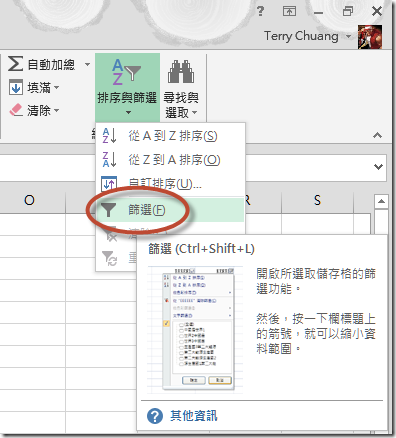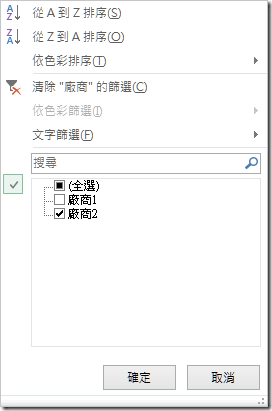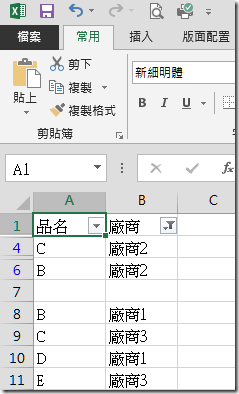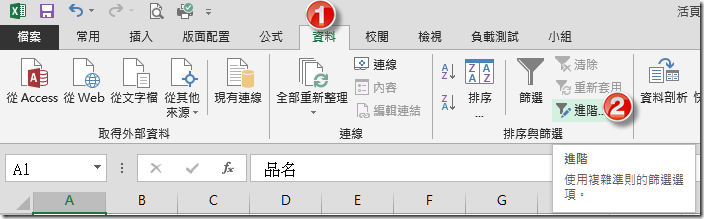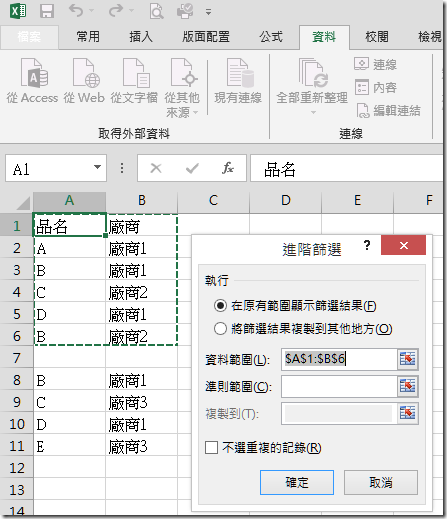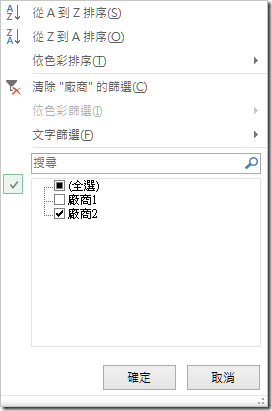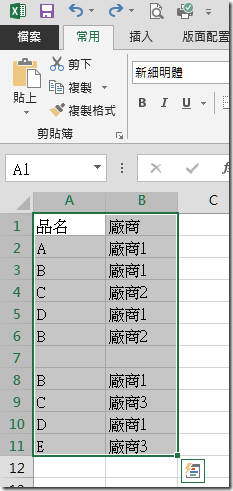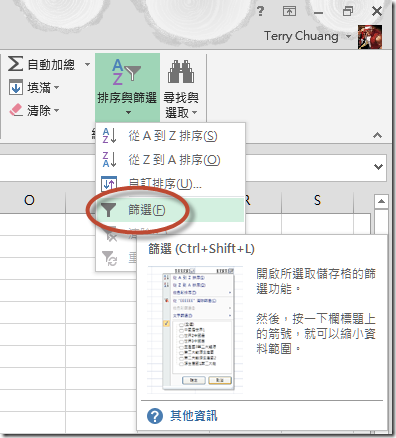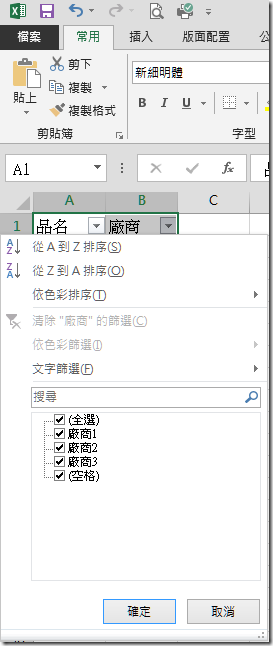本文介紹在Excel中使用篩選功能,您可能忽略的小技巧。
【問題描述】
今天有同事問筆者為什麼他在Excel中利用篩選功能來過濾儲存格中的資料,都沒辦法只顯示他篩選的內容,而會混雜其他資料?
假設要篩選的是廠商這個欄位,找出廠商2的所有資料。
得到的卻是如下圖的結果,除了廠商2被篩選出來以外,第8列開始還有其他非廠商2的資料呈現在畫面上,這跟我們預期篩選欄位時,應該只出現符合篩選條件的資料列有所出入。
【問題發生原因】
會發生上述問題的原因是因為資料當中存在空白列,導致篩選範圍自動判斷的部分到空白列就停止,您可以點選資料頁籤>篩選與排序功能區>進階。
就可以看到資料範圍為A1到B6,空白列以下的第8列不在資料範圍之中,導致無法套用篩選。
而這樣的狀況下還會造成您的篩選條件無法完全呈現,例如上圖廠商欄位下有三家廠商,分別是廠商1、廠商2和廠商3,但是在資料範圍錯誤的情況下廠商3因為落在空白列以下,因此而無法出現在篩選條件之中。
【解決步驟】
解決方式一、建議刪除空白列再重新使用篩選功能,這樣就不會發生上述問題。
解決方式二、若空白列對您來講是有其用途,那麼您可以在篩選前先選取您所想要篩選的範圍。
然後再按下篩選。
此時您可看到選取值的選項,跟剛剛您直接沒先選取資料範圍就按下篩選時不一樣了,如此一來這樣的進行篩選,其結果才會是正確的。
【參考資料】